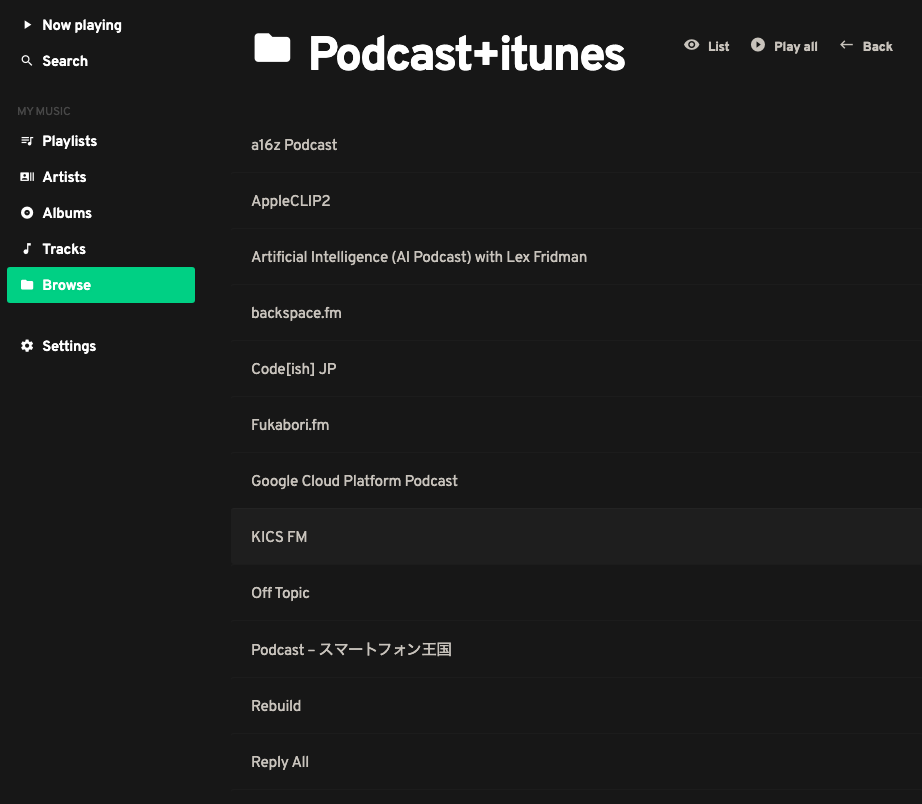Pirate Audioのセットアップ
先日のPIMORONIセールで手に入れたPirate Audioのセットアップをした。
買ったのはスピーカーとディスプレイがセットになったタイプのやつ。
初期設定
以下のリポジトリをcloneしてきて、install.shを実行するだけ。
インストール完了後
http://{your_ip}:6680/iris/にアクセスするとMopidyのクライアントにアクセスできる。
あらかじめSpotify拡張がインストールされているがプレミアムアカウントじゃないと使えない。
また、インストール直後はローカルのファイルが存在しないので何も聴けない。
ということでNASからデータを読み込んだり、他の拡張を追加する。
NASのデータの読み込み
RaspberryPiにTimeCapsuleをmountして、/mnt/capsuleでアクセスできるようにする。
mountオプションでmopidyユーザのuidとgidを指定する。
idの確認には以下を実行する。
id mopidy[[/etc/mopidy/mopidy.conf]]のfile設定で以下を指定する。
[file]
enabled = true
follow_symlinks = false
media_dirs =
/mnt/capsule|Capsule設定後mopidyを再起動する。
sudo systemctl restart mopidy.serviceこれでBrowseからNASのファイルを再生できるようになった。
ただ、再生を押しても再生までに時間がかかったり、途中で音楽が止まってしまうことがあり、結局はNASは使わないことにした。
Mopidy-GMusic
次に、GooglePlayMusicの再生をするためにmopidy-gmusicを試す。
sudo apt install libxml2-dev libxslt1-dev
sudo pip install mopidy-gmusicインストール時にCPU使用率が100%になって止まってしまったので諦めた。
追記: その後、インストールできた
Mopidy-Podcast-iTunes
それならばPodcast再生機として使おうと思い、mopidy-podcast-itunesをインストール。
aptでインストールしたらすぐ完了した。
sudo apt install mopidy-podcast-itunes[[/etc/mopidy/mopidy.conf]]に以下を追加。
[podcast-itunes]
enabled = true
country = JPmopidyを再起動。
sudo systemctl restart mopidy.serviceこれでBrowseからPodcastを再生できるようになった。